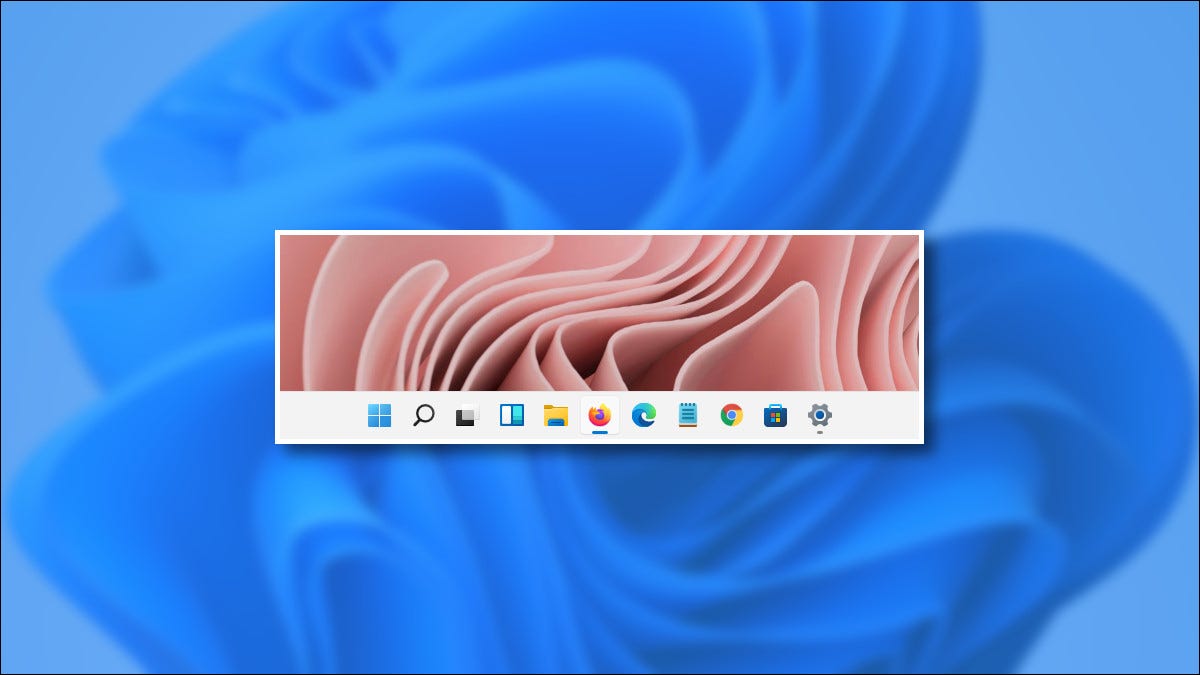
Avec de nouvelles icônes et un nouveau menu Démarrer, une nouvelle barre des tâches arrivera avec Windows 11 lors de son lancement à l'automne 2021. Voici un premier aperçu de la façon dont il se compare et contraste avec la barre des tâches de Windows 10.
Le menu Démarrer et les icônes d'application sont centrés
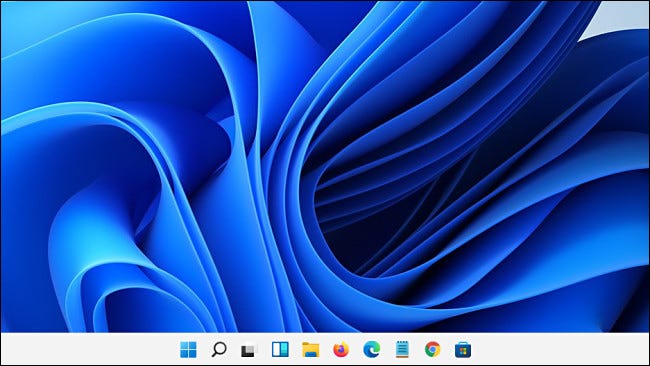
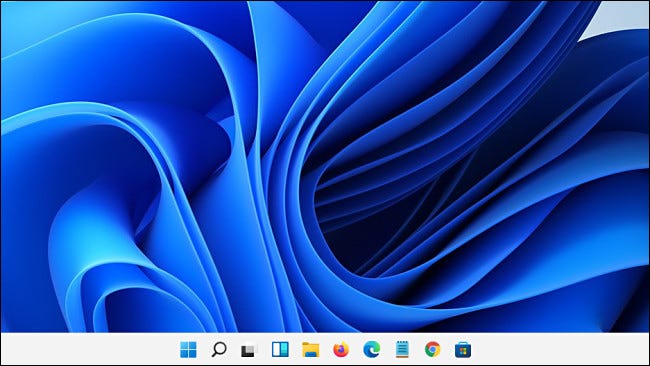
Dans le changement le plus évident de la barre des tâches de Windows 95, Windows 11 place le bouton Accueil et les icônes d'application au centre de la barre des tâches par défaut. Vous pouvez toujours les aligner à gauche si vous le souhaitez, mais la disposition principale peut être meilleure sur les appareils à écran tactile lorsqu'ils sont utilisés comme tablettes.
EN RELATION: Comment déplacer les icônes de la barre des tâches vers la gauche dans Windows 11
Il y a un bouton de réglage rapide
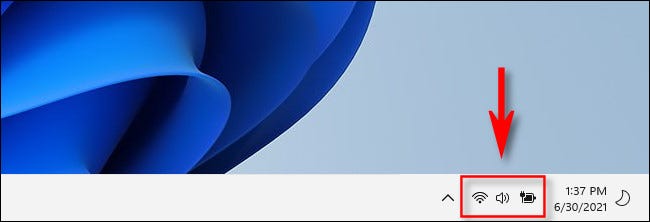
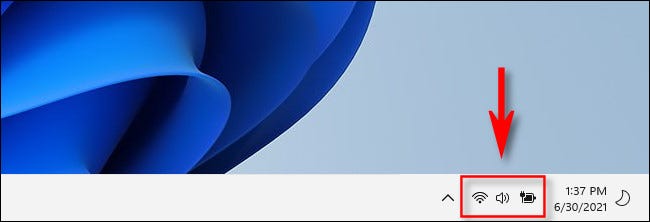
Au lieu du centre d'activités (appelé par le bouton de notifications dans Windows 10), Windows 11 comprend un menu Paramètres rapides qui ressemble au Centre de contrôle pour macOS. Avec ce menu, peut changer rapidement le volume du système, luminosité de l'écran, alternatives de communication et plus. Afin de se présenter, vous pouvez cliquer sur les icônes de volume et d'état Wi-Fi dans la barre des tâches à côté de la date et de l'heure. Ou vous pouvez appuyer sur Ctrl + A sur votre clavier.
EN RELATION: 5 manières la barre des tâches de Windows 11 est pire que Windows 10
Icônes uniquement: ne peut plus utiliser les balises
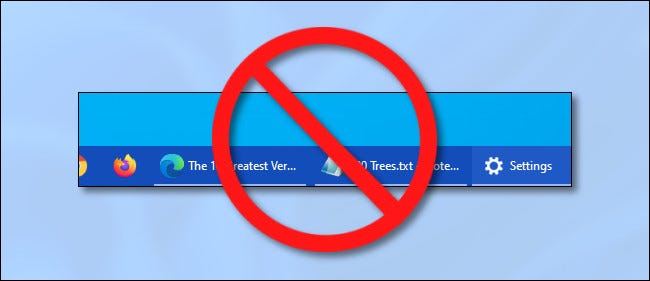
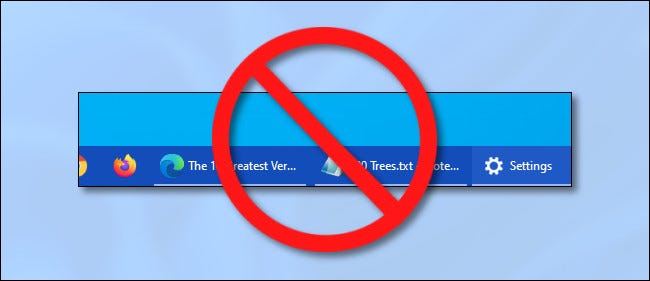
Windows 10 masquait les étiquettes des boutons de la barre des tâches par défaut (qui montrent le nom du titre de chaque fenêtre écrit), mais vous pouvez toujours les réactiver en utilisant l'option “Combiner les étiquettes de la barre des tâches” dans Paramètres. En Windows 11, les fenêtres d'application sont toujours “combiner” sur la barre des tâches en une seule icône d'application, et vous ne pouvez voir aucune balise écrite décrivant son contenu dans la barre des tâches sans survoler l'icône de l'application pour obtenir un aperçu ou une liste miniature. .
EN RELATION: Comment afficher les étiquettes de fenêtre classiques dans la barre des tâches Windows 10
Il est collé au bas de l'écran.
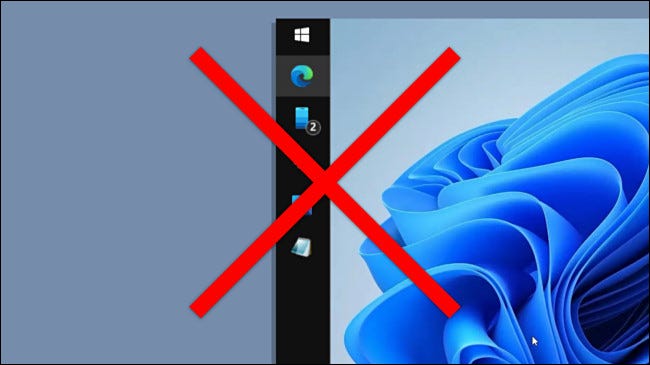
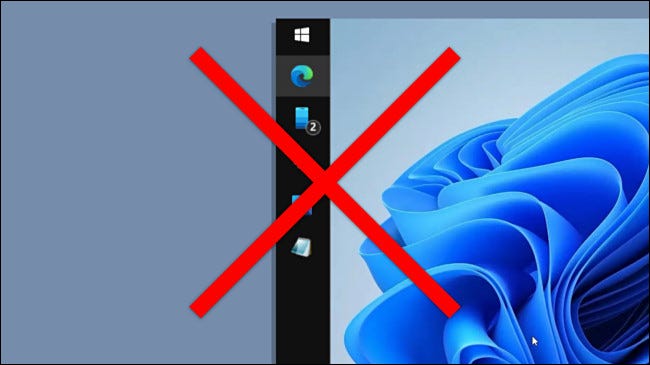
En Windows 10, il était facile de faire glisser la barre des tâches vers n'importe quel bord de l'écran ou même vers le haut. En Windows 11, la barre des tâches est toujours en bas de l'écran et vous ne pouvez pas la déplacer. Cela pourrait changer dans une future version, Mais pour l'instant, Microsoft l'a inclus dans un liste des fonctionnalités obsolètes.
EN RELATION: Windows 11 ne vous permettra pas de déplacer la barre des tâches (mais je devrais)
c'est toujours la même taille
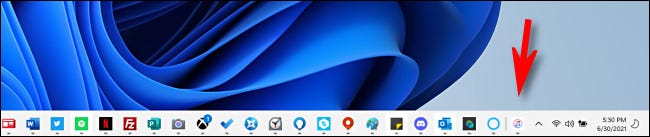
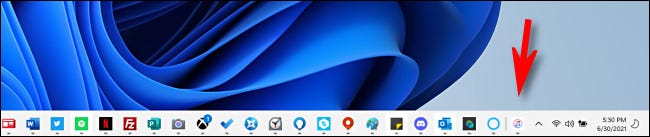
En Windows 10, vous pouvez faire glisser la partie supérieure de la barre des tâches pour l'agrandir ou la réduire, tant qu'il n'est pas bloqué. En Windows 11, vous ne pouvez pas du tout redimensionner la barre des tâches. Sans étiquette et avec de larges résolutions ces jours-ci, ce n'est pas un gros problème. Mais si vous remplissez absolument la barre des tâches avec des applications, ils commencent à s'empiler les uns sur les autres dans une section spéciale sur le côté droit de la barre des tâches. Il semble que la gestion de ce scénario n'ait pas encore été résolue dans la version Windows Preview 11.
EN RELATION: Comment changer la hauteur ou la largeur de la barre des tâches dans Windows 10
Les icônes de la barre des tâches masquent les badges de notification
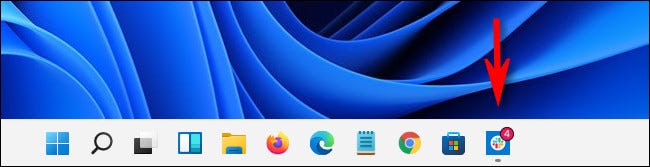
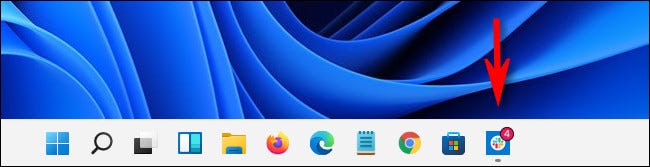
En Windows 11, les icônes de la barre des tâches peuvent avoir de petits badges de notification, mais cette fonctionnalité est désactivée par défaut dans Windows Preview 11. Vous pouvez l'activer si vous activez “Afficher les badges (compteur de messages non lus) dans les applications de la barre des tâches” dans Paramètres> Personnalisation> Barre des tâches> Comportements de la barre des tâches. Une fois activé, vous verrez le nombre de messages ou de notifications non lus répertoriés dans un cercle rouge juste au-dessus de l'icône de l'application.
EN RELATION: Comment masquer les badges rouges ennuyeux sur les icônes d'application iPhone
Le bouton “Montrer bureau” maintenant c'est une petite ligne
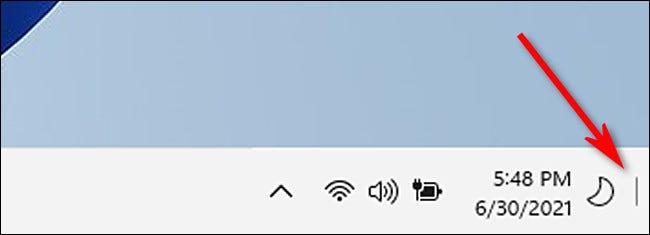
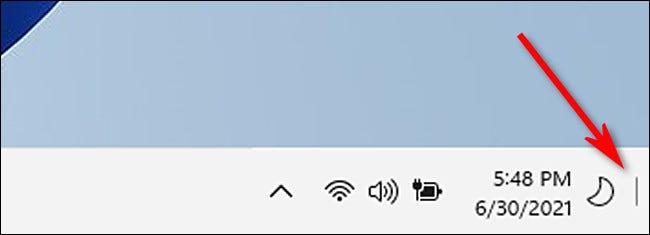
En Windows 10, vous pouvez rapidement afficher le bureau en cliquant sur un petit bouton, presque invisible à l'extrême droite de la barre des tâches (ou vous pouvez appuyer sur Windows + ré, qui fonctionne aussi sous Windows 11.).
En Windows 11, vous devez maintenant cliquer sur une petite bande d'une ligne à un emplacement équivalent pour afficher le bureau. La ligne n'apparaîtra que si vous maintenez le curseur de la souris dessus. En Windows 12, Il est “bouton” deviendra un seul pixel de taille? Restez à l'écoute!
EN RELATION: Comment afficher rapidement votre bureau sous Windows 10
Les “Zone de notification” est caché dans un “zone de débordement”
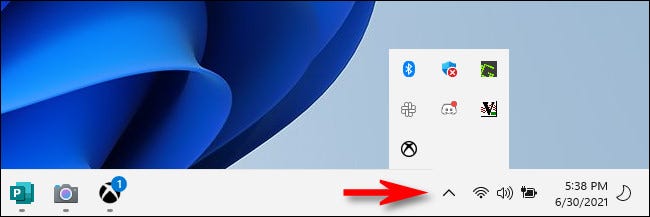
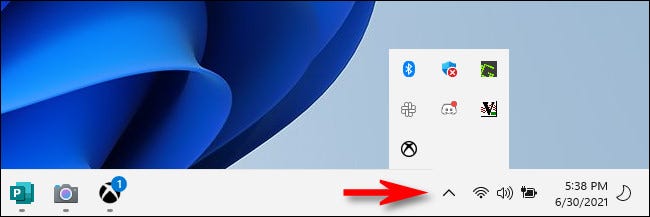
Dans les anciennes versions de Windows, les applications pourraient créer des icônes d'état spéciales dans une zone de notification (souvent appelé “barre d'état système”) à l'extrême droite de la barre des tâches à côté de l'horloge. Dans l'aperçu Windows 11, toutes ces icônes sont cachées en permanence derrière une petite flèche en carat située juste à gauche du bouton Paramètres rapides. Dans les paramètres, Microsoft appelle cela le “zone de débordement”. De nos jours, il n'y a aucun moyen de les afficher dans la barre des tâches.
EN RELATION: Le saviez-vous? Windows n'en a jamais eu. “barre d'état système”
Autres modifications diverses de la barre des tâches
Mis à part les changements énumérés ci-dessus, il y a encore plus selon Microsoft et nos essais.
- Il n'y a pas de champ de recherche dans la barre des tâches.
- Il n'y a pas de bouton Cortana dans la barre des tâches.
- Pas de bouton d'actualités et d'intérêts. Cela a été remplacé par un bouton widget.
- il n'y a pas d'option “Personnes” dans la barre des tâches.
- En cliquant sur la date et l'heure, une liste de vos notifications s'affiche, ainsi qu'un calendrier.
- Lorsque l'assistant de mise au point est activé, vous verrez une icône de croissant de lune à côté de l'horloge.
- Les applications ne peuvent plus personnaliser les zones de la barre des tâches (même si cela n'arrivait pas souvent sous Windows 10).
Ce sont pas mal de changements si vous y réfléchissez, ce qui montre que Windows 11 il s'agit d'une nouvelle version substantielle de Windows et pas seulement d'un correctif cosmétique de Windows 10. Même certaines des restrictions de la barre des tâches semblent viser à améliorer la convivialité., peut-être en mode tactile ou tablette. Seul le temps nous dira comment la barre des tâches changera avant le lancement complet de Windows 11 cet automne.
EN RELATION: Windows 11: Quoi de neuf dans le nouveau système d'exploitation de Microsoft
setTimeout(fonction(){
!fonction(F,b,e,v,m,t,s)
{si(f.fbq)revenir;n=f.fbq=fonction(){n.callMethod?
n.callMethod.apply(m,arguments):n.queue.push(arguments)};
si(!f._fbq)f._fbq=n;n.push=n;n.chargé=!0;n.version=’2.0′;
n.queue=[];t=b.createElement(e);t.async=!0;
t.src=v;s=b.getElementsByTagName(e)[0];
s.parentNode.insertAvant(t,s) } (window, document,'scénario',
'https://connect.facebook.net/en_US/fbevents.js’);
fbq('init', « 335401813750447 »);
fbq('Piste', « Page View »);
},3000);






